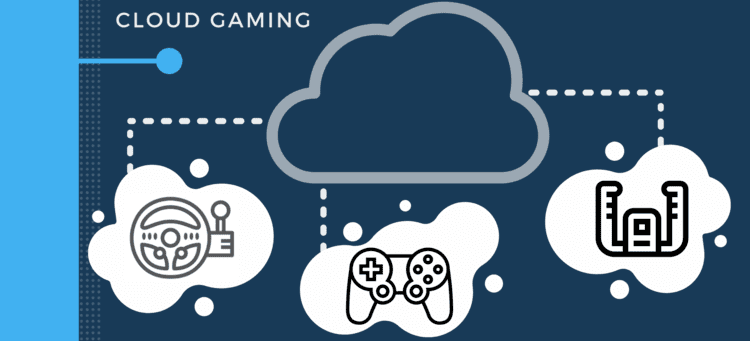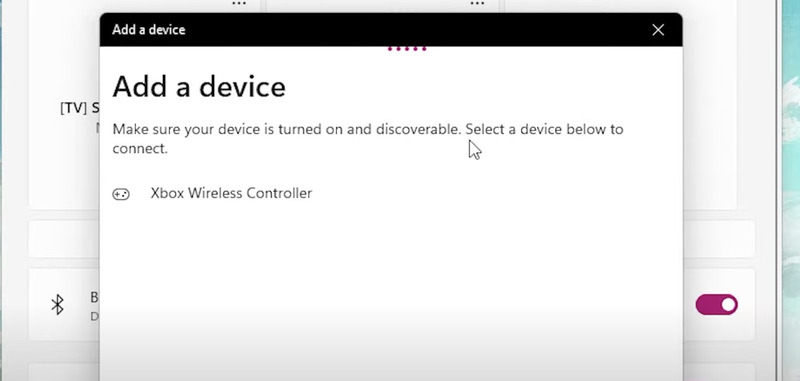Come Collegare il Controller Xbox a Xbox Cloud Gaming
Espandere il comfort di giocare sulla tua console al tuo computer ha senso, soprattutto considerando i titoli offerti da Game Pass. Pertanto, il processo di collegamento di un controller al cloud gaming potrebbe sembrare scoraggiante all'inizio, ma non lo è. Cominciamo!
Collegare il Tuo Controller Xbox: Due Modi
Puoi collegare il tuo controller Xbox al PC in due modi comuni. Il primo è cablato tramite un cavo USB, e il secondo è wireless tramite Bluetooth. Ecco una panoramica passo-passo su come farlo in entrambi i modi.
Connessione Cablata
Questo è il metodo più semplice, grazie al supporto plug-and-play senza interruzioni. Ecco i passaggi che dovresti seguire:
Passaggio 1: Conferma quale cavo supporta il tuo controller. I modelli più recenti che vengono forniti con le serie Xbox X e S supportano le connessioni type-C. Tuttavia, i più vecchi usano un micro-USB o un cavo integrato.
Passaggio 2: Collega l'altra estremità dell'USB alla porta USB più veloce del tuo computer per la migliore esperienza.
Dovresti sentire un piccolo suono di notifica sul tuo computer e il tuo controller è pronto per essere usato. Tuttavia, premi il pulsante Xbox se non risponde immediatamente, e voilà! Sei pronto per partire!

Connessione Wireless
Questo non è così semplice, ma sono qui per guidarti.
Passaggio 1: Vai alla pagina Bluetooth e Dispositivi nelle impostazioni del tuo PC e attiva il Bluetooth.
Passaggio 2: Prendi il tuo controller Xbox e tieni premuto il pulsante Pair finché le luci dell'indicatore iniziano a pulsare. Una volta che lo fanno, rilascia il pulsante Pair.
Passaggio 3: Clicca sul pulsante Aggiungi un Dispositivo e seleziona Bluetooth. Dovrebbe apparire un elenco di dispositivi nelle vicinanze, incluso il tuo controller Xbox. Selezionalo e sei a posto!
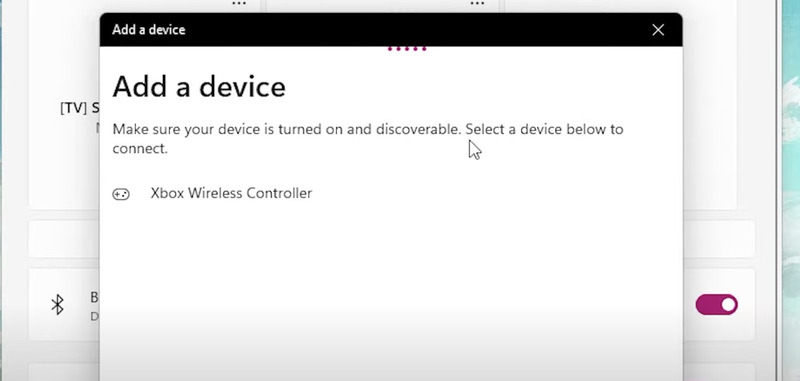
Ora, puoi giocare ai giochi sul tuo PC e muoverti liberamente! Potresti incontrare alcuni problemi di connessione al tuo controller, ma di solito possono essere risolti disattivando e riattivando il Bluetooth.
Inoltre, se non hai giocato con il tuo controller per un po', potrebbe essere difficile collegarlo. Se ciò accade, dimentica il dispositivo dal tuo computer e accoppialo di nuovo.